Содержание
- 1 Что такое VPN-сервер и зачем он нужен?
- 2 Роутеры с поддержкой VPN-сервера
- 3 Настройка VPN-сервера на роутере
- 4 Назначение
- 5 Плюсы и минусы использования ВПН
- 6 Как получить VPN-роутер
- 7 Проверка поддержки VPN
- 8 Настройка VPN на роутере
- 9 Настройка, использование, отключение VPN на роутере
- 10 Поблемы, связанные с VPN
- 11 Лучший роутер для VPN
Использование маршрутизаторов в домашних и корпоративных сетях стало привычным делом. Кроме основного назначения — обеспечения доступом в интернет всех подключённых к нему устройств, роутеры могут решать дополнительные задачи, например, выполнять роль VPN-сервера. Давайте рассмотрим, для чего нужен VPN в маршрутизаторе и как его настроить на моделях ASUS, D-Link, TP-Link и ZyXel.
Что такое VPN-сервер и зачем он нужен?
VPN-сервер — это физический сервер, аппаратные и программные возможности которого позволяют подключаться к виртуальным частным сетям. Сфера применения VPN-сервера довольно широка. Чаще всего данная функция используется с целью:
- анонимного доступа к интернету, позволяющего скрыть персональные данные и местоположение пользователя;
- для повышения уровня безопасности интернет-сёрфинга путём шифрования трафика;
- дополнительной защиты от вредоносных программ и вирусов;
- для доступа к заблокированному контенту;
- для подключения к корпоративной сети удалённых работников.
Для подключения к виртуальной частной сети используется несколько протоколов: OpenVPN, PPTP, L2TP, IPSec, SSTP. При отсутствии в роутере встроенной поддержки OpenVPN, специалисты рекомендуют выбирать PPTP или L2TP. Последний отличается высокой скоростью передачи данных, но более слабой защитой VPN-соединения.
Видео: преимущества использования VPN-серверов
Роутеры с поддержкой VPN-сервера
Роль сервера для подключения к VPN может выполнять не только оборудование провайдера или пользовательский компьютер, но и роутер с поддержкой функции vpn-сервера. Для домашней или корпоративной сети гораздо удобнее настроить VPN-подключение на маршрутизаторе, чем задавать настройки для каждого сетевого устройства по отдельности.
Многие современные маршрутизаторы имеют встроенный VPN-сервер. У каждого производителя есть ряд моделей с поддержкой этой функции, например:
- Asus: RT-AC66U, RT-AC87U, RT-N18U, DSL-AC68U, RT-AC53;
- TP-Link: Archer VR400, Archer C9, Archer MR200, TL-MR6400;
- D-Link: DIR-806A, DIR-600, DIR-879, DSR-250N;
- ZyXel: USG20W-VPN, N4100, WAH 7706, WAH 7608;
- Mikrotik: RBD52G-5HacD2HnD-TC, hAP ac lite, RB2011UiAS-2HnD-IN и другие.
Все домашние устройства можно обеспечить анонимным доступом в интернет благодаря подключению к роутеру с поддержкой VPN-сервера
Настройка VPN-сервера на роутере
Прежде чем приступать к настройке роутера, нужно определиться с выбором поставщика VPN-услуг. Компаний, предоставляющих подобные услуги, в интернете огромное количество. Разнообразие тарифных планов, включая бесплатные, позволит любому пользователю выбрать наиболее подходящий вариант. Дальнейшие настройки vpn-соединения осуществляются через веб-интерфейс маршрутизатора. Подготовительный этап подключения к VPN-серверу для всех роутеров одинаков: включение в электросеть, соединение сетевым кабелем с пользовательским устройством, вход в панель администрирования (набрать в адресной строке браузера 192.168.0.1 или 192.168.1.1, логин и пароль по умолчанию — admin).
Алгоритм настройки на роутерах Asus
Создание VPN-туннеля и его настройка на маршрутизаторах марки Asus не отличается особой сложностью — достаточно внимательно следовать пошаговой инструкции:
- В боковом меню админ-панели выбрать пункт «VPN-сервер».
- Перейти в одноимённую вкладку, где в разделе «Основные настройки» активировать поля «Включить PPTP-сервер» и «Network Place (Samba) Support».
Во вкладке «VPN-сервер» выполняются основные настройки подключения к VPN
- В следующем разделе «Имя пользователя и пароль» задать данные для аутентификации удалённых пользователей.
- Во вкладке «Подробнее о VPN» выбрать тип шифрования (MPPE-128, MPPE-40 либо режим без шифрования), задать диапазон IP-адресов для клиентов, при необходимости активировать автоматическое подключение к DNS и WINS-серверам.
Вкладка «Подробнее о VPN» позволяет выбрать тип шифрования и настроить диапазон IP-адресов для пользователей сети
- Сохранить настройки, нажав кнопку «Применить».
Пошаговая настройка VPN-сервера в моделях D-Link
Веб-интерфейсы роутеров D-Link разных поколений несколько отличаются, но настройка VPN во всех панелях управления происходит почти одинаково. Например, для моделей DIR-615 он состоит из следующих шагов:
- Войти в меню настроек роутера, где внизу экрана выбрать опцию «Расширенные настройки».
Для перехода к настройкам VPN-соединения нужно войти в раздел «Расширенные настройки»
- Затем в разделе «Сеть» кликнуть по пункту «WAN».
Выбрав пункт «WAN», пользователь попадёт в настройки интернет-соединения
- Внизу появившегося окна, отображающего состояние WAN-подключения, нажать кнопку «Добавить» для создания нового соединения.
В разделе «WAN» нужно создать новое подключение, кликнув по кнопке «Добавить»
- В открывшейся вкладке, в разделе «Главные настройки» из выпадающего списка выбрать нужный тип соединения, например, «PPTP + Динамический IP».
Исходя из того, какой планируется использовать IP-адрес (статический или динамический), производится выбор типа соединения
- Ниже, в разделе «VPN», заполнить обязательные поля: имя пользователя, пароль, адрес VPN-сервера (эти данные сообщает провайдер), а также поставить галочку напротив пункта «Соединяться автоматически».
Информация для заполнения обязательных полей в разделе «VPN» предоставляется провайдером
- Нажать внизу окна кнопку «Сохранить» для подтверждения настроек.
Настройка VPN на маршрутизаторах TP-Link
Веб-интерфейс роутеров TP-Link прост и интуитивно понятен. Большинство настроек выполняется с помощью нескольких кликов. Например, для того, чтобы настроить VPN-подключение, потребуется минимум действий:
- В разделе «Сеть», расположенном в боковом меню, выбрать пункт «WAN».
- В окне настроек заполнить следующие поля: «Тип WAN-подключения» (выбрать нужный из списка), «Имя пользователя», «Пароль», «IP-адрес/Имя сервера» (в письме провайдера), а также активировать пункты «Динамический IP» и «Всегда включён».
- Сохранить настройки, нажав одноимённую кнопку внизу окна.
Все основные настройки VPN-подключения на роутерах TP-Link производятся во вкладке «Сеть» → «WAN»
Как настроить VPN на роутерах ZyXel
Панель управления маршрутизаторов этого производителя несколько отличается от веб-интерфейса других брендов. Но благодаря пошаговой инструкции настроить VPN не составит труда даже неопытному пользователю. Для этого нужно выполнить следующие действия:
-
- В основном меню админ-панели перейти в раздел «Система» → «Компоненты системы», где активировать опцию «Сервер PPTP» («VPN-сервер»).
Проверить, установлен ли PPTP-сервер на роутере, можно в разделе «Компоненты системы»
- После этого на вкладке «Приложения» появится новая панель «Сервер VPN», в настройках которой нужно поставить галочки напротив пунктов «Включить», «Одно подключение на пользователя», «Транслировать адреса клиентов», а также задать начальный адрес пула (диапазона) для VPN-подключения. После чего нажать на кнопку «Применить» для сохранения настроек.
Для создания vpn-соединения от пользователя требуется минимум настроек
- Перейти в раздел ниже для настройки учётных записей пользователей. Здесь кликнуть по имени admin и в появившемся окошке поставить галочку напротив «Разрешить доступ к VPN», после чего применить изменения.
Первым делом нужно разрешить доступ к VPN администратору (пользователю admin)
- Добавить остальных участников сети можно во вкладке «Пользователи» раздела «Система», придумав каждому из них логин и пароль и выставив права доступа (в данном случае — поставив галочку напротив пункта «VPN-сервер»). Сохранить настройки.
В настройках учётных записей пользователей можно задать отдельные права доступа для каждого участника локальной сети
- В основном меню админ-панели перейти в раздел «Система» → «Компоненты системы», где активировать опцию «Сервер PPTP» («VPN-сервер»).
VPN-сервер в роутере — удобная функция, позволяющая создавать безопасное интернет-подключение, защищённое от посторонних глаз с помощью надёжного шифрования передаваемых данных. Единожды настроив VPN на маршрутизаторе, все подключённые к нему домашние устройства смогут пользоваться преимуществами такого соединения, например, смарт-телевизоры будут иметь доступ к ресурсам, запрещённым в регионе, а игровые приставки позволят играть в онлайн-игры, доступные только в определённых странах.
Как заходить в сеть через DNS, как настроить постоянно зашифрованное соединение с интернетом, как защитить домашний роутер – и еще несколько полезных советов вы найдете в нашей статье.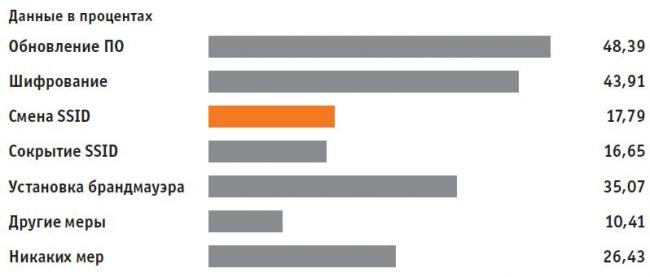
Построение DNS-защиты
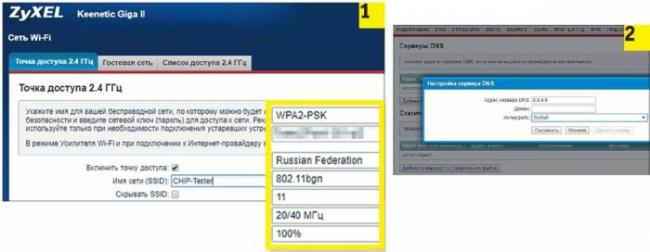
Настройка постоянного перенаправления через VPN
Еще больше анонимности вы добьетесь с помощью постоянного соединения по VPN. В этом случае вам не придется больше беспокоиться об организации такого подключения на каждом отдельном устройстве — каждый клиент, соединенный с роутером, автоматически будет заходить в Сеть через защищенное VPN-подключение. Однако для этой цели вам понадобится альтернативная прошивка DD-WRT, которую необходимо установить на роутер вместо прошивки от производителя. Это ПО совместимо с большинством роутеров. Например, на маршрутизаторе премиум-класса Netgear Nighthawk X10 имеется поддержка DD-WRT. Впрочем, вы можете использовать в качестве точки доступа к Wi-Fi и недорогой роутер, например TP-Link TL-WR940N. После выбора маршрутизатора следует решить, какую VPN-службу вы предпочтете. В нашем случае мы остановились на бесплатной версии ProtonVPN.
Установка альтернативной прошивки
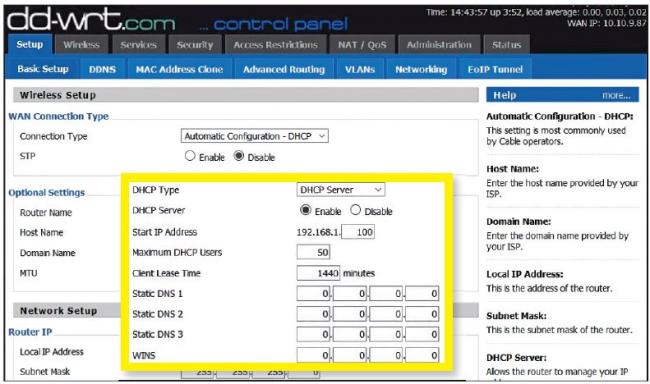
Конфигурация виртуальной частной сети (VPN)
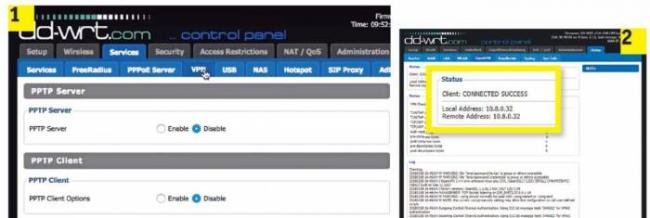
Сегодня защита в интернете не менее важна, чем в реальной жизни. Многие предпочитают бродить по сайтам и страницам через VPN — специальную технологию, позволяющую зашифровать и спрятать свое пребывания. Настройка VPN на роутере довольно проста, может быть осуществлена самостоятельно.
Назначение
VPN расшифровывается как «Virtual Private Network» или «виртуальная частная сеть». При выходе в интернет каждое устройство получают индивидуальный IP-адрес, по которому его можно отследить. При использовании ВПН происходит подмена IP на подставной (из другого города или страны) и шифрование соединения.
Важно! При обычном подключении доступ в интернет проходит напрямую через провайдера, при использовании ВПН — по зашифрованному каналу.
Использование VPN для wifi роутера позволяет скрыть свое расположение и деятельность в сети, а также снимает действующие ограничения.
Главное отличие и достоинство такой модели роутера — в возможности использовать шифрование на всех подключенных к маршрутизатору устройствах. Например, в офисе все компьютеры, использующие роутер с ВПН, будут автоматически защищены.
Плюсы и минусы использования ВПН
У использования ВПН-маршрутизатора есть как плюсы, так и минусы.
Можно использовать на нескольких устройствах
Обзор и настройка модема D-Link Dir-320
Все компьютеры, ноутбуки, смартфоны, получающие интернет через данный роутер, будут полностью защищены.
Важно! Защита распространяется абсолютно на все устройства: Смарт-ТВ, PlayStation, Xbox и другие.
Настройка нужна всего один раз
Достаточно правильно настроить работу модема.
Активное соединение
ВПН не придется включать самостоятельно: оно будет активно с момента выхода в интернет.
Защита от «WiFi-паразитов»
Никто не сможет получить информацию о месторасположении компьютера и его владельца, поскольку IP-адрес станет «плавающим». Если злоумышленник решит воспользоваться сетью, он не сможет войти в нее второй раз по известному ему ай-пи.
У маршрутизаторов с ВПН отмечают несколько недостатков.
Может упасть скорость подключения и скачивания
Это может произойти по нескольким причинам:
- Используется протокол с высоким уровнем шифрования;
- Сам маршрутизатор недостаточно силен;
- Подключено одновременно слишком много устройств.
Могут возникнуть проблемы с доступом к контенту
При включенном VPN можно получить доступ к любому контенту или сайту, даже если они запрещены в стране. Но это действует и в обратную сторону: если сайт закрыт для всего мира, кроме страны пользователя, при смене IP на адрес другой страны сайт автоматически закроется.
Настройка может быть сложной
Как настроить ВПН на роутере? Устанавливать настройки маршрутизаторов немного сложнее, чем простейшие программы и утилиты, но освоить ее несложно. Большинство производителей прикладывают к приборам подробную инструкцию, полезные советы можно найти в интернете.
Как получить VPN-роутер
В чем отличия между сетями 3G и 4G: особенности, преимущества и недостатки
Как установить ВПН на роутер? Это можно сделать 2 способами: купить готовый или сменить прошивку на неподходящем изначально.
Роутеры, совместимые с VPN-сетями
Это почти готовый вариант: защита производится через специальный сервер. Необходимо только включить маршрутизатор и подключить к сети, введя данные с VPN-сервиса.
Преднастроенные VPN-роутеры
Он полностью готов изначально: защита встроена в саму модель. Потребуется только выбрать сервис, с которым будет работать прибор.
VPN-роутеры, прошиваемые вручную
Изначально модель не предназначалась для шифрования, но на нее можно установить улучшенное ПО, через которое получится работать с ВПН.
Проверка поддержки VPN
Роутер TP-Link Archer C7 AC1750: подготовка, настройка
Сделать это довольно просто: достаточно посмотреть на сайте прошивки список совместимых моделей. Если имеющийся прибор там отмечен, его можно перепрошивать.
Операционные системы роутеров не всегда хорошо защищены
Решить эту проблему пока не удалось никому. Зачастую уязвимости могут прятаться в баге в ОС, неправильной прошивке, а также в отсутствии регулярных обновлений.
VPN-шифрование на роутере неидеально
К сожалению, защита роутера по сравнению с защитой отдельного ПК ниже. Это связано с тем, что маршрутизатор защищает сеть только до самого себя: локальная сеть компьютеров, подключенных к нему, не защищается.
Настройка VPN на роутере
Сделать это можно самостоятельно в несколько шагов.
Перепрошивка роутера (опционально)
Перепрошивка необходима, если текущая не поддерживает ВПН-подключение. Чаще всего возникает необходимость заменить заводскую прошивку на новую.
Выбор VPN-Сервиса
Для этого необходимы логин и пароль от сервиса, чьими шифровальными услугами планируется пользоваться. Соответственно, сперва потребуется приобрести эти услуги.
VPN-протокол
Существует 3 типа ВПН-протоколов:
- OpenVPN: имеет самый высокий уровень шифрования и защиту, но зачастую замедляет работу сети;
- PPTP: он дает меньше защиты, но и почти не влияет на скорость. Настройка роутера с протоколом PPTP не вызывают сложности;
- L2TP: аналогичен предыдущему варианту.
Выбор между TCP и UDP
Это протоколы транспортного уровня. Их задача — облегчить обмен данными.
- TCP — протокол управления передачей, используется для стандартной работы в интернете;
- UDP — протокол пользовательских датаграмм, подходит для онлайн-игр и стримов.
Настройка VPN на роутере
Настройка происходит в несколько шагов:
- Параметры DHCP и DNS меняются на выданные ВПН-сервисом;
- Вбивается IP-адрес VPN-сервера;
- Выбирается тип шифрования и TCP или UDP;
- Вводится логин и пароль.
Важно! У каждой модели маршрутизаторов есть определенные нюансы.
Готовые VPN-роутеры
Сегодня можно приобрести маршрутизаторы с готовой поддержкой шифрования. Их необходимо только включить и настроить сеть, однако стоимость таких моделей довольно высока — от 200 долларов.
Настройка, использование, отключение VPN на роутере
Если настроено все правильно, включение защиты происходит автоматически при заходе в сеть. Включать или использовать протокол не нужно.
Отключить его можно, остановив в прошивке.
Как переключаться между VPN-серверами
Сделать это можно через прошивку: потребуется вручную вписать новый IP-адрес и сохранить его. Некоторые модели маршрутизаторов могут хранить 2 настройки, между которыми можно легко переключаться.
Поблемы, связанные с VPN
Проблемы могут возникнуть самые разные в зависимости от типа и модели маршрутизатора, ВПН-сервера, прошивки.
Наиболее распространены следующие проблемы:
- Проблемы с установкой туннельного подключения между сервером и клиентом из-за фильтрации пакетов на маршрутизаторе;
- Проблемы с соединением между сервером и клиентом из-за отсутствия поддержки ВПН Passthrough;
- Появление двойных настроек NAT, если в квартире или офисе маршрутизаторов больше одного;
- Утечка DNS (системы доменных имен) за зашифрованный туннель. Для устранения угрозы необходимо отключить в настройках прошивки IPv6.
Лучший роутер для VPN
Считается, что лучше всего с защитой работают прошивки для модемов DD-WRT и Tomato, то есть стоит выбирать модели, на которые можно поставить эти варианты. DD-WRT работает на базе Linux, Tomato может поддерживать 2 сервера и 2 клиента.
DD-WRT-роутеры
Это маршрутизаторы с установленной одноименной VPN-прошивкой. Настраивать устройство дополнительно не нужно, необходимо только подключить к сети. Их главный минус — довольно высокая по сравнению с обычными роутерами цена. Наиболее известные производители — «Mikrotik», «Xiaomi».
Что такое VPN-роутеры
Это маршрутизаторы, которые поддерживают протокол OpenVPN — один из самых популярных на сегодня. Их можно найти у фирм «Асус», «ZyXEL Keenetic», «TP-Link». При этом работа с ними не особо сложна: например, настройка VPN на роутер «TP-Link» занимает несколько минут.
VPN-роутер — это устройство, осуществляющее выход в интернет через ВПН. Его главное отличие — возможность предоставить защиту всем подключенным устройствам (не только ПК и ноутбукам) и необходимость произвести настройки всего раз.
Используемые источники:
- https://itmaster.guru/nastrojka-interneta/routery-i-modemy/kak-nastroit-vpn-na-routere.html
- https://habr.com/post/465111/
- https://vpautinu.com/nastrojki-routerov/obshchee/nastroyka-vpn-na-routere
 Настройка VPN соединения и сервера на Windows 10 8 7 XP
Настройка VPN соединения и сервера на Windows 10 8 7 XP
 Настройка VPN-подключения средствами ОС Windows
Настройка VPN-подключения средствами ОС Windows
 Как настроить свой VPN
Как настроить свой VPN
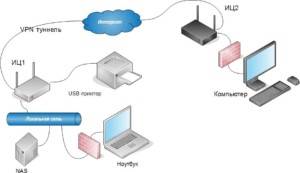


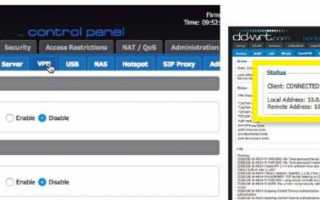

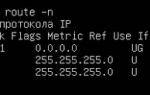 Как настроить VPN на роутерах разных производителей
Как настроить VPN на роутерах разных производителей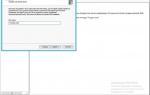 Настройка dns на контроллере домена. Как это сделать?
Настройка dns на контроллере домена. Как это сделать?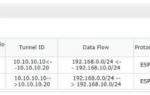 Как настроить IPSec VPN туннель на TD-W8960N/TD-W8950ND
Как настроить IPSec VPN туннель на TD-W8960N/TD-W8950ND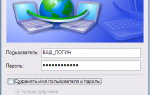 Как настроить VPN соединение на Windows 10
Как настроить VPN соединение на Windows 10